Кадрирование портрета: современный подход | Статьи | Фото, видео, оптика
Жил-жил себе человек спокойно, потом как сфотографирует портрет, как выложит на всеобщее обозрение, и как узнает из комментариев, что горизонт у него завален, локоть так обрезать совершенно никак нельзя, глаза не по золотому сечению и как вы вообще могли отрезать модели краешек попы. И всё, больше спокойно не живется человеку. Теперь он только читает, как правильно сделать, чтоб в интернете помидорами не закидали.
В этой статье разбираемся, как правильно кадрировать людей и есть ли на самом деле какое-то «правильно» в этом вопросе.
Классические правила кадрирования портрета в студии
Когда мы снимаем кадр, цель которого — показать красоту модели и только, снимаем в теплой уютной студии, на нас не льёт дождь, не слепит солнце, а модель не уезжает от вас на велосипеде в другую галактику, произвольная нарезка частей тела может смотреться неуместно.
В таком портрете важна аккуратная компоновка. Также не стоит трогать границы кадра, если в смысл сюжета не заложены идеи «выхода за рамки», «тесноты», «границ» и «бунтарства», или если вы не показываете ясно, что сама модель — не главный смысл кадра.
Также не стоит трогать границы кадра, если в смысл сюжета не заложены идеи «выхода за рамки», «тесноты», «границ» и «бунтарства», или если вы не показываете ясно, что сама модель — не главный смысл кадра.
Слева — оригинальный кадр, справа — пример небрежного кадрирования. Фото: Olga Yonsh
Так например, если мы отрежем пальцы ног моделям в этом кадре, это будет выглядеть случайной небрежностью в работе фотографа и вызывать у зрителя досаду.
Кадрирование портрета в репортаже
Если же кроме красоты модели у кадра есть ещё какой-то смысл или мы снимаем в не самых приятных условиях, правила игры меняются.
Здесь уже играют два фактора: в портрете репортажном, жанровом или при съёмке в непогоду, зритель простит вам вольное кадрирование, потому что оно может усилить впечатление. Так через плоскую картинку можно передать, какой шел ливень, и что вы снимали, намокнув до нитки за три минуты.
Мэтры фотографии не стесняются «резать» людей, и вы не стесняйтесь.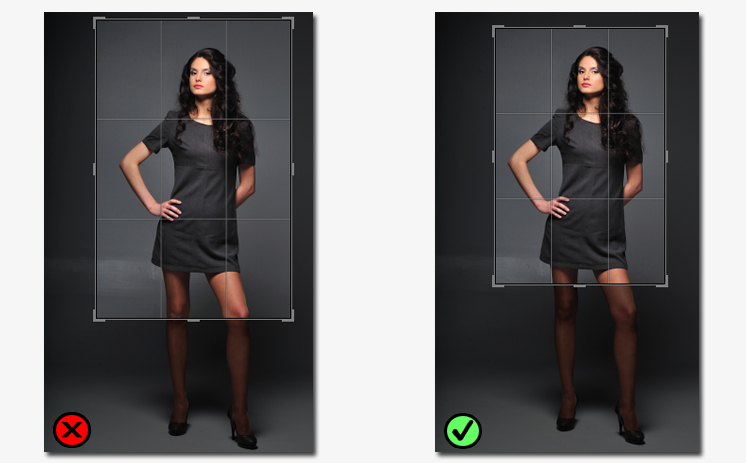 Фото: Анри-Картье Брессон
Фото: Анри-Картье Брессон
Современное кадрирование портрета в студии
Или зрителю даже не надо будет ничего прощать, обрезка конечностей может подчеркнуть сюжет и передать смыслы.
Здесь смысл кадра слева — показать мастерство визажиста. Мы не волнуемся, есть ли у модели ухо и второй глаз, не кричим, куда автор дел подбородок. В кадре справа героине тесно в рамках, она раздвигает их локтями и упёрлась головой. Ей тесно в рамках настолько, что даже вместо лифчика она использует ватман. Фото: Olga Yonsh
Продолжим тему уместности того или иного кадрирования на примере фотографий для брендов ювелирных изделий.
Когда главными героями кадров становятся украшения, нас перестаёт удивлять, что красоту модели нам подают лишь кусочно и «как фон». Когда суть кадра — передать красоту украшений или работу визажиста, модель в прямом смысле становится холстом. Так как в привычном понимании холст фотографа — это рамки кадра, довольно часто кадр холст заполняют моделью-холстом почти полностью, чтобы не было пустоты.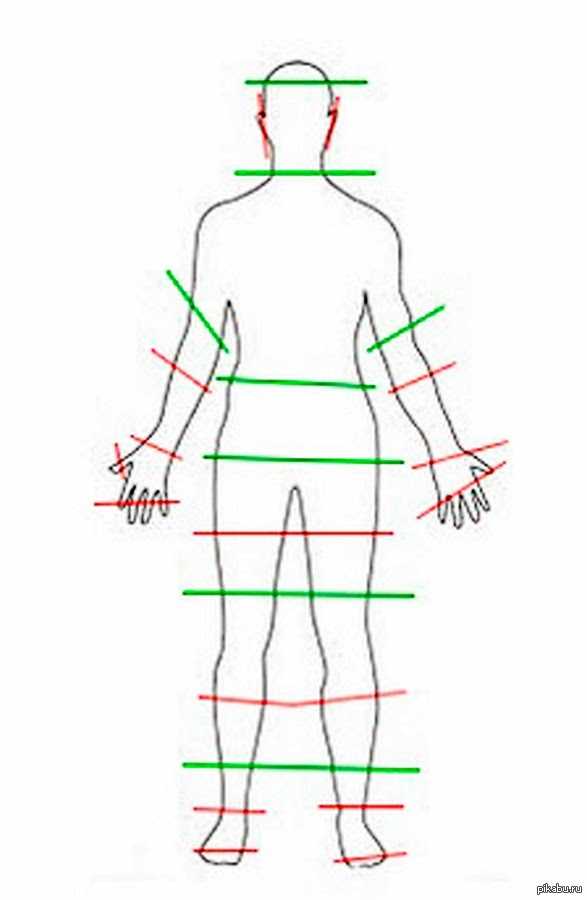
Примеры кадрирования портретов для рекламы ювелирных украшений. Фото: слева Vogue Portugal, справа Elle Magazine
В этих кадрах мы не переживаем, вдруг у девушки справа отсутствует половина лица и чьи руки обнимают лицо слева. Однако, если увлечься кадрированием без цели достижения конкретного результата, быть невнимательным или неопытным котиком-фотографом (тем самым, у которого лапки), можно получить кадры, которые выглядят неудачной случайностью, и кадры, в которых непонятно, все ли части тела у модели на самом деле в наличии или наоборот, не больше ли их, чем нужно.
Лайфхаки для кадрирования портрета
Как бороться с невнимательностью? Чем больше вы снимаете, тем больше деталей фотографии можете держать в голове одновременно. Это как с вождением машины. В самом начале обучения большинство из нас не могут переключать передачу, глядя в зеркало и продолжая движение прямо. Навык приходит с практикой.
Как бороться с непонятной анатомией? Зачастую ошибки кадрирования — это ошибки постановки модели в кадре, её позы. Отчасти можно спасаться тоже практикой: чем лучше вы понимаете, что вы на съёмке видите объемного живого человека, а зрителям покажете только плоскую картинку, тем более критично вы замечаете неудачные позы.
Отчасти можно спасаться тоже практикой: чем лучше вы понимаете, что вы на съёмке видите объемного живого человека, а зрителям покажете только плоскую картинку, тем более критично вы замечаете неудачные позы.
Но также во многих случаях ошибку кадрирования, совершенную на съёмке, можно решить более крупным кадрированием на этапе постобработки.
Обратите внимание на кадрирование рук модели. Фото: Vogue Russia
С одной стороны, фотография выше достаточно хороша, чтоб стать обложкой журнала, выбранной из множества кадров профессионалами с большой насмотренностью. Рука здесь акцентирует внимание на серьге в ухе модели — так называемый композиционный приём ведущих линий. Но откуда эта рука? Если задуматься, мы легко понимаем позу модели, но избавиться от мысли, что она растет из головы, довольно трудно. Но что можно «Вогу», то никогда не простят комментаторы в интернете начинающему фотографу.
Почему не рекомендуют обрезать портрет по суставам
Основная причина непонятной анатомии в кадре — именно ошибки позирования, а не кадрирования.
Наш мозг очень боится увечий. Постарайтесь абстрагироваться от того, что вы это снимали и знаете, что у модели всё хорошо с конечностями. Посмотрите строго: если вам кажется, что у героя кадра руки нет, зрителю это тоже покажется. Это правило касается не только кадрирования — точно так же работает со «спрятанными» из-за позы или предметов на переднем плане частями тела.
Для примера достану из древнего архива свой первый опыт съёмки со студийным светом. Разобраться, как работает световое оборудование, было для меня тогда сложной задачей, поэтому поза подруги-модели была для меня делом десятым. И вот мы получили картину «девушка без левой ноги», но это не имеет никакого отношения к кадрированию.
При помощи кадрирования можно решить проблему неправильного позирования. Фото из архива Olga Yonsh
Справа пример, как за счёт кадрирования я убираю со снимка эту жуткую ассоциацию. Фотография от этого не стала хорошей. Здесь остались плоский свет, сомнительные компоновка и стилизация и отсутствие сюжета. Но нам больше не кажется, что у девушки нет ноги.
Но нам больше не кажется, что у девушки нет ноги.
Наше воображение готово достраивать всё, что кадрировано, до целого. Нужно только не мешать ему. Я очень люблю экспериментировать отражениями в кадре. Посмотрите, как мало на этих фотографиях модели. От обеих девушек в кадре только ноги. Остальное — частичные отражения в разных зеркалах. Но эти изображения не кажутся нам расчленёнкой, мы понимаем, что на них. Такие фотографии интересно разглядывать.
Отражения в зеркалах хочется разглядывать. Фото: Olga Yonsh
Как лучше кадрировать портрет
На заре фотографии у каждого человека фотографий было мало. И если у вас есть возможность снять только один-два парадных портрета, это не должна быть креативная фэшн-фотография. Это должна быть красивая простая фотография, выполненная по правилам кадрирования, которая понравится бабушке и которую бережно вставят в рамку внуки.
Слева: схема кадрирования портрета от ростового до крупного.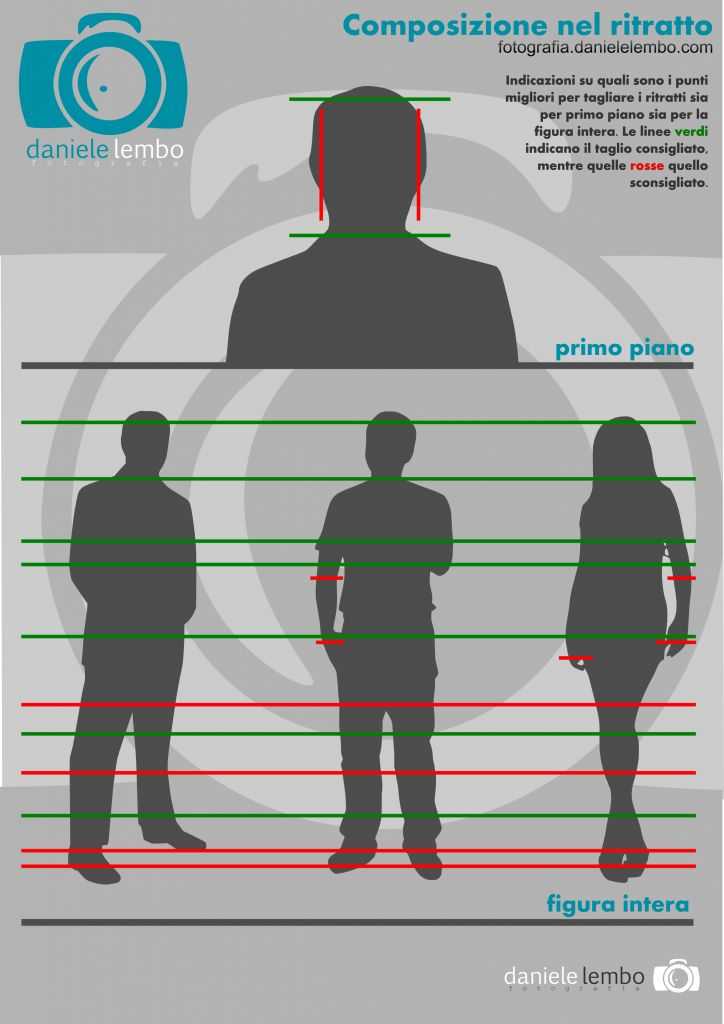 Иллюстрация: digitalcameraworld.com // Справа пример отличного делового портрета. Фото: Ярослав Мирошник
Иллюстрация: digitalcameraworld.com // Справа пример отличного делового портрета. Фото: Ярослав Мирошник
Правила изменились, потому что сейчас фотографий много, и кроме делового фото и парадного портрета мы вольны снимать и сниматься как угодно.
Правила аккуратной обрезки диктует нам компоновка — ровное показывание предмета как он есть. Композиция — это всегда про смыслы, когда смысл важнее модели, во благо сюжета мы можем резать её как хотим.
Странное кадрирование — следствие странного позирования и необычных ракурсов. Либо неопытности и невнимательности автора. Странные позы и необычные ракурсы могут быть следствием необычной идеи или неудобных обстоятельств съёмки.
Зачастую наличие или отсутствие креативного кадрирования диктует тема съёмки.
Если вы снимаете парадный, деловой портрет — воздержитесь от экспериментов. Кадрируйте по пояс или бёдра, пусть обе руки человека будут в кадре целиком. В принципе откажитесь от странных поз и странного кадрирования. На деловом портрете юрист, топ-менеджер или риелтор не должны быть креативными бунтовщиками, а должны быть вызывающими доверие компетентными специалистами.
На деловом портрете юрист, топ-менеджер или риелтор не должны быть креативными бунтовщиками, а должны быть вызывающими доверие компетентными специалистами.
Если вы снимаете портреты для тиндера, тут тоже в основном никому не нужно творческое кадрирование.
Если вы снимаете рок-группу, фокусника-сюрреалиста, творческий или коммерческий проект, в котором странность, вызов и неоднозначная реакция зрителей — это план, вот, это звездный час для неоднозначного смелого кадрирования.
Практические советы по кадрированию портрета
- Будьте сами себе самым строгим критиком. Изучайте, как кадрируют мэтры фотографии в том жанре, в котором вы развиваетесь.
- Используйте границы кадра как часть истории, которую вы рассказываете, вместо оправданий что «ай, не влезло».
- Можно резать по суставам, если вы возвращаете отрезанные конечности в кадр обратно через сгиб.
Картина «Возвращение руки с обрезанным локтем». Фото: Olga Yonsh
- Не знаю ситуаций, в которых имело бы смысл резать посередине глаза.

- Режьте человека по самым «широким» или наоборот, самым «узким» местам фигуры, если хотите, чтоб он казался массивнее. Режьте по сужающимся или расширяющимся, чтоб он казался изящнее.
- Решите, что именно вы хотите сказать конкретным кадром. Сюжет определяет композицию и кадрирование.
- Избегайте ситуаций, когда «ни два, ни полтора». Если часть тела есть в кадре, сделайте так, чтоб она занимала больше трёх пикселей. Одна подушечка одного пальца смотрится как ненужный мусор и ошибка. Три пальца по две фаланги — как ваш хитрый план. Точно также и обрезка самого краешка одной ноги будет выглядеть небрежностью, но если модель касается границ кадра в нескольких местах — это уже ваш коварный авторский план.
Советы по кадрированию портрета при съемке
Обычно те, кто только начинает заниматься фотографией, совсем недавно взял в руки фотоаппарат, идут на поводу у своего собственного подсознания. Работают, как принято говорить, на вдохновении. И в итоге порой получают достаточно нелепые снимки, на которых у человека краем кадра обрезаны руки, ступни, края лица… А иногда «фрагменты человеческих тел» — «отдельно взятые» руки, ноги и пр. видны на заднем плане фотографии.
видны на заднем плане фотографии.
Когда зритель рассматривает портрет человека, он первым делом обращает внимание на глаза изображенного на фотографии. После чего его внимание переключается на эмоциональную составляющую снимка, затем – на выражение лица портретируемого. После всего этого взгляд зрителя переходит на треугольник, образованный руками и лицом модели. И только после всего этого внимание рассматривающего фотографию начинает привлекать поза изображенного персонажа. Если в кадре присутствуют какие-либо животные, на них человек обращает внимание лишь после того, как внимательно вглядится в глаза главного героя снимка. Вот почему нужно уметь правильно кадрировать изображение, и делать это в зависимости от того, какое впечатление вы хотите произвести на зрителя своим портретом.
Лицо. От середины лба до середины шеи
Работая над композицией портрета крупным планом, фотограф в первую очередь старается передать внутренний мир человека. А для того, чтобы зритель понял этого человека, проникся к нему доверием и симпатией, автору фотографии нужно почувствовать свою модель, а для этого ему нужно пообщаться с ней, понять, что это за человек, чем он живет, что его волнует в жизни. Короче, фотографу сначала нужно «раскрыть» портретируемого, и лишь потом нажимать на спусковую кнопку фотоаппарата, делая снимок.
А для того, чтобы зритель понял этого человека, проникся к нему доверием и симпатией, автору фотографии нужно почувствовать свою модель, а для этого ему нужно пообщаться с ней, понять, что это за человек, чем он живет, что его волнует в жизни. Короче, фотографу сначала нужно «раскрыть» портретируемого, и лишь потом нажимать на спусковую кнопку фотоаппарата, делая снимок.
Кадрирование портрета крупным планом – это, пожалуй, самое ответственное из всех видов кадрирования в портретной съемке. Дело в том, что на лице портретируемого при крупном плане всегда будут видны дефекты кожи — различные прыщики, морщинки и т.д. А так же асимметрия лица, да и вообще физическое состояние модели. Возможно, человек очень устал. Или немного нездоров, плохо себя чувствует. На портрете, снятом крупным планом, все это будет очень хорошо читаться и понравится далеко не каждому. Фотографу тут очень важно постараться не упустить любую мелочь, которая может кардинальным образом испортить портрет.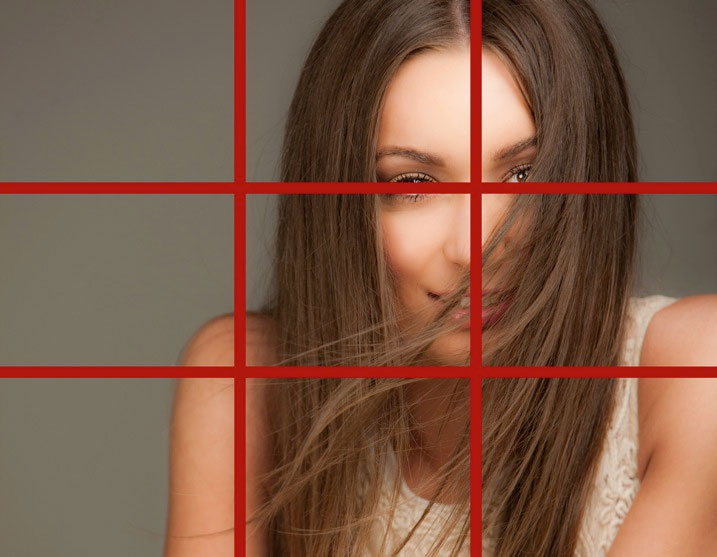
Голова и плечи. На снимке – голова и участок чуть ниже ключиц
Если в портрете такого плана вы обрежете у человека макушку – это будет смотреться очень нелепо. Таким портретом его автор выражает свое отношение к портретируемому. Вот поэтому тут тоже очень важно правильное кадрирование. И фотографировать в этом случае нужно с уровня глаз модели.
Голова и грудь. На портрете – голова человека и его тело по линию, которая проходит чуть ниже груди.
Портрет с таким планом уже не смотрится так интимно, как первые два варианта. Но про глаза тут тоже ни коим образом нельзя забывать. Они, естественно, непременно должны находиться в зоне идеальной резкости. Если вы вводите в такой портрет кисти рук человека, то внимание зрителя к ним становится особенно пристальным, можно даже сказать, что оно удваивается.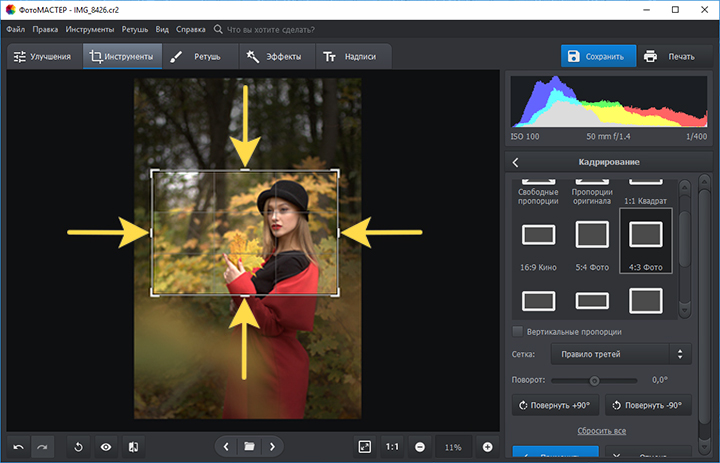 Вот поэтому обрезать кисти рук ни в коем случае нельзя. И не забывайте про треугольник «глаза – кисти рук», про который мы сегодня уже говорили.
Вот поэтому обрезать кисти рук ни в коем случае нельзя. И не забывайте про треугольник «глаза – кисти рук», про который мы сегодня уже говорили.
Поясной портрет. То есть человек в кадре изображен по пояс
Это, пожалуй, самый популярный и распространенный план изображения человека на фотографии. Человека, сфотографированного по пояс, мы можем увидеть на самых разных фотографиях. Именно в таком виде чаще всего фотографируют своих друзей и домашних для семейного альбома. Тут тоже нельзя забывать про обрезку рук. Ни в коем случае не обрезайте руки по локоть.
Стоит сказать и о линии таза. Если человек обрезан границами кадра по этой линии, то такой его вид не всегда приятен.
Портрет чуть выше колен
Если в кадр ввести ноги человека, то это придаст фотографии некоторую динамику. Главное тут — никогда не обрезайте ноги конкретно по линии колен. Выше — можно. Ниже — тоже. Но конкретно по коленочкам ну никак нельзя.
Портрет чуть ниже колен
В таком портрете динамика прослеживается в ещё большей степени, нежели в том портрете, который мы описали выше. В этом случае фотограф может эффектно показать красивые изгибы фигуры, рук, ног модели. В таком варианте портрета внимание зрителя с глаз человека уже переключается на его фигуру в целом. Тут тоже нужно поработать с позой. Попросите портретируемого принять удобное ему положение тела. Пусть он развернется в вашу сторону, например, боком и повернет голову в сторону объектива. Возможно, модель будет хорошо смотреться с поднятыми руками. Или руками, согнутыми в локтях.
В таком виде портрета фотографы очень часто допускают одну ошибку.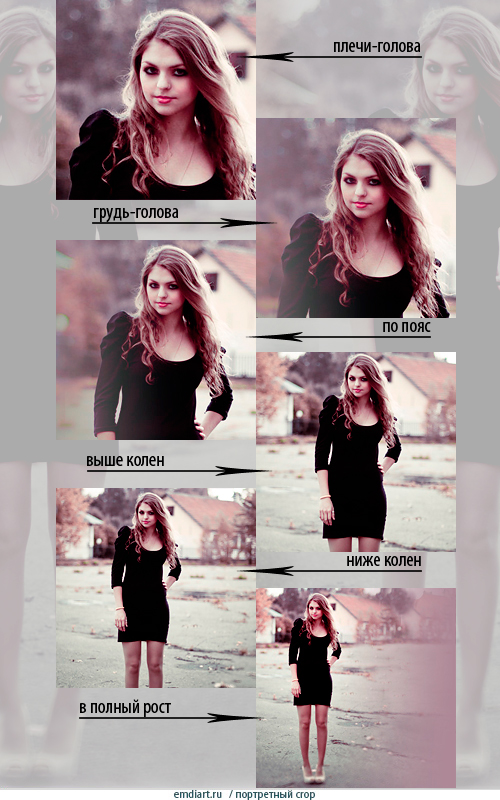 Заключается она в том, что человека снимают широкоугольным объективом. Чаще всего так поступают из-за нехватки места в помещении, когда фотографируемый не умещается в кадр в полный рост. Проще говоря, при помощи излишнего зуммирования фотограф как бы искусственно удаляет его от себя. При съемке широкоугольником очень сильно искажаются пропорции человека, а завалы по углам кадра становятся чересчур заметными. Портрет нужно снимать длиннофокусным объективом или хотя бы штатником с фокусным расстоянием примерно 50 миллиметров.
Заключается она в том, что человека снимают широкоугольным объективом. Чаще всего так поступают из-за нехватки места в помещении, когда фотографируемый не умещается в кадр в полный рост. Проще говоря, при помощи излишнего зуммирования фотограф как бы искусственно удаляет его от себя. При съемке широкоугольником очень сильно искажаются пропорции человека, а завалы по углам кадра становятся чересчур заметными. Портрет нужно снимать длиннофокусным объективом или хотя бы штатником с фокусным расстоянием примерно 50 миллиметров.
Портрет в полный рост
В таком формате фотографии характер портретируемого можно показать уже достаточно полно. Зритель уже реально может почувствовать, чем живет человек, изображенный на этом портрете. Может даже догадаться о его профессии, привычках, манерах поведения… Но нужно учитывать и то, что далеко не каждый человек может раскрыться в своих позах, жестах, мимике. Если вы фотографируете женщину, особенно молодую, стройную и красивую, то было бы очень хорошо, если бы она была в обуви на высоком каблуке.
Такой портрет, естественно, тоже не рекомендуется снимать широкоугольным объективом. Почему — мы сказали в предыдущем пункте нашей сатьи. Ну, а теперь несколько рекомендаций по поводу кадрирования вообще.
Если в вашем снимке присутствует движение, то есть объект съемки движется в каком-то направлении, для этого движения нужно оставить в кадре какое-то место. Например, если девушка сфотографирована идущей по улице с правой стороны кадра в левую, то она должна находится несколько ближе к правой границе кадра. Таким нехитрым приемом мы достигаем как бы иллюзии пространства – зритель понимает, что девушка именно идет, и идет конкретно в ту сторону, где есть место куда, собственно, идти.
Точно такой же психологический принцип и работает в отношении взгляда портретируемого. Если человек на портрете смотрит в «глухую стену» границы кадра – зритель в этом кадре чувствует себя неуютно.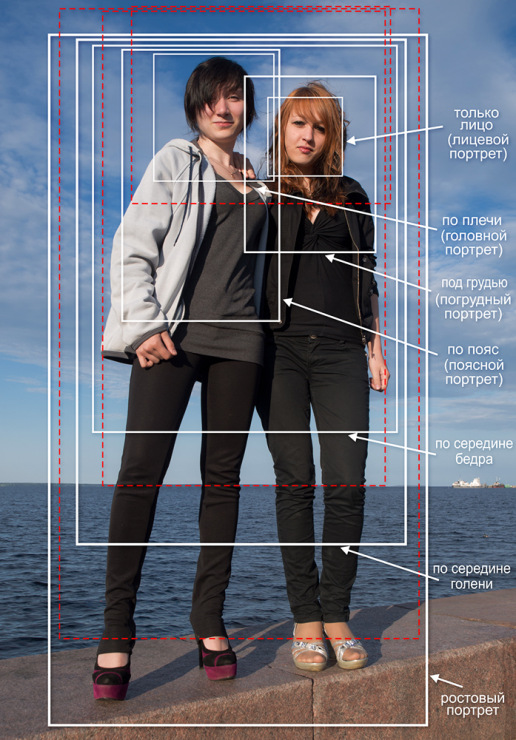 Вот поэтому и для взгляда, и для движения нужно оставлять в кадре немного «воздуха».
Вот поэтому и для взгляда, и для движения нужно оставлять в кадре немного «воздуха».
Не нужно забывать, что изредка снимают портреты и более крупного плана, чем те, о которых мы сегодня говорили в самом начале нашего рассказа. На фотографии можно показать только лишь глаза человека, даже только губы или нос… Конечно, такие снимки уже трудно будет назвать портретами, но, тем не менее, работы такого плана бывают очень выразительными и эмоциональными. Тут все зависит от идеи, от замысла автора фотографии. Может быть, оставляя в кадре только лишь губы девушки, он хочет показать зрителю ее чувственность…
Не нужно границу кадра проводить по суставам или пальцам портретируемого. Если уж вы вводите в кадр кисть руки человека – то эта кисть должна быть видна в кадре полностью. Правда, некоторые известные и титулованные фотографы такие приемы изредка используют, и при этом им удается добиться хороших результатов… Но это уже можно назвать высшим пилотажем.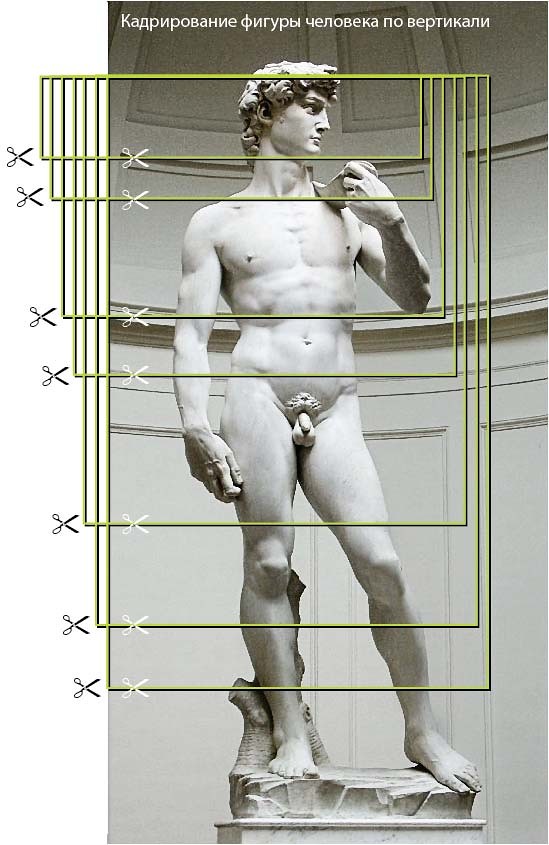 Начинающим это делать не рекомендуем. Такие эксперименты — уровень избранных. Любой риск должен быть оправдан.
Начинающим это делать не рекомендуем. Такие эксперименты — уровень избранных. Любой риск должен быть оправдан.
Ну, и, естественно нельзя не напомнить о том, что всё, о чем мы тут сегодня написали – есть истина в последней инстанции, что это непреложный закон, такой, например, как один из законов Ньютона. Это всего лишь рекомендации, не более того. Вы к ним вообще можете даже не прислушиваться…
Удачи!
Обрезка и выравнивание фотографий в программе «Фото» на Mac
Искать в этом руководстве
- Добро пожаловать
- Начать
-
- Обзор импорта
- Из фотографий iCloud
- С камеры или телефона
-
С запоминающих устройств, DVD-дисков и т.
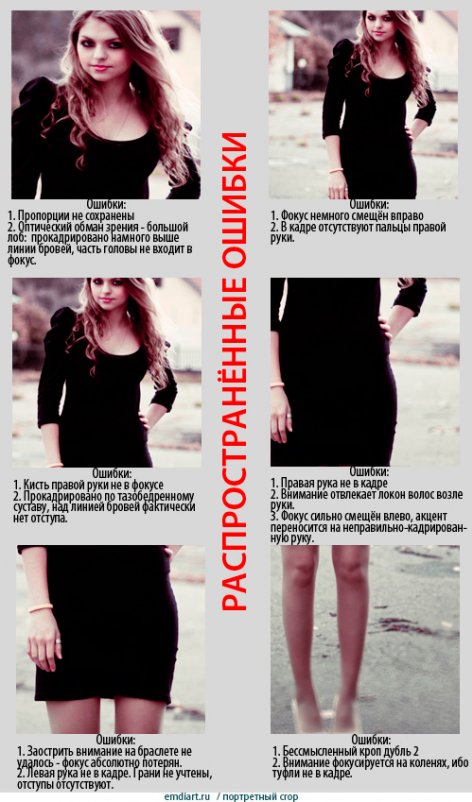 д.
д.
- Из почты, Safari и других приложений
- Импорт фотографий из другой библиотеки
- Где фотографии, которые я импортировал?
-
- Просмотрите свои фотографии
- Просмотр отдельных фотографий
- Добавьте заголовки, подписи и многое другое
- Взаимодействуйте с текстом на фотографии с помощью Live Text
- Используйте визуальный поиск, чтобы узнать о фотографии
- Изолируйте и скопируйте объект фотографии
- Просмотр фотографий, которыми с вами поделились другие
- Удалить фотографии или восстановить удаленные
- Удалить дубликаты
- Скрыть фотографии от просмотра
- Просмотр серий фотографий
- Воспроизведение видеоклипов
- Просмотр живых фотографий
-
- Просмотр воспоминаний
- Персонализируйте воспоминания
-
- Показать определенные типы элементов
- Поиск фотографий по тексту, содержанию или дате
- Поиск фотографий по ключевому слову
- Найти фотографии человека
- Поиск фотографий по местоположению
-
- Что такое альбомы?
- Организация фотографий в альбомы
- Удалить альбомы
- Создание смарт-альбомов
- Группировать альбомы в папки
-
- Основы редактирования
- Обрезайте и выпрямляйте фотографии
- Используйте фильтр, чтобы изменить фотографию
-
- Настройте свет, экспозицию и другие параметры фотографии
- Ретушь фотографий
- Убрать эффект красных глаз
- Отрегулируйте баланс белого фотографии
- Применение корректировок кривых
- Применить настройки уровней
- Изменить определение
- Применение изменений к определенным цветам
- Снизить уровень шума
- Повышение резкости фотографии
- Изменение освещения фотографии в портретном режиме
- Применить виньетку
- Напишите или нарисуйте на фотографии
- Используйте другие приложения при редактировании в Фото
- Изменить живое фото
- Изменить видео
- Редактировать видео в кинематографическом режиме
-
-
- Что такое общая библиотека фотографий iCloud?
- Создайте общую библиотеку или присоединитесь к ней
- Просмотр общей библиотеки
- Добавление фотографий в общую библиотеку
- Удалить фотографии из общей библиотеки
- Добавление или удаление участников общей библиотеки
-
- Что такое общие альбомы?
- Включите общие альбомы
- Создать общий альбом
- Добавляйте, удаляйте и редактируйте фотографии в общем альбоме
- Добавить или удалить подписчиков
- Подпишитесь на общие альбомы
- Используйте сообщения и почту для обмена фотографиями
- Используйте AirDrop для обмена фотографиями
- Делитесь фотографиями с помощью других приложений и веб-сайтов
- Экспорт фотографий, видео, слайд-шоу и воспоминаний
- Экспорт Live Photo в виде анимированного GIF
- Экспорт видеокадра как фотографии
-
-
- Создавайте слайд-шоу
- Создавайте проекты с помощью сторонних приложений
-
- Закажите профессиональную печать
- Распечатайте свои фотографии
-
- Обзор системной библиотеки фотографий
- Создайте дополнительные библиотеки
- Резервное копирование библиотеки фотографий
- Восстановить из Time Machine
- Восстановить библиотеку
- Изменить место хранения фотографий и видео
- Изменить настройки фотографий
- Сочетания клавиш и жесты
- Авторские права
Вы можете обрезать фотографию, чтобы улучшить ее композицию или удалить ненужные части изображения. Вы можете обрезать его до предустановленного или пользовательского соотношения сторон, или вы можете ограничить фотографию исходным соотношением сторон. Вы также можете выпрямить фотографии, сделанные непреднамеренно под углом.
Вы можете обрезать его до предустановленного или пользовательского соотношения сторон, или вы можете ограничить фотографию исходным соотношением сторон. Вы также можете выпрямить фотографии, сделанные непреднамеренно под углом.
Важно: Обрезка фотографии изменяет ее внешний вид везде в программе «Фото», в том числе в альбомах, слайд-шоу и проектах. Чтобы отредактировать фотографию, не изменяя ее везде, сначала продублируйте фотографию, а затем отредактируйте дубликат.
Откройте для меня «Фото»
См. также Основы редактирования фотографий в программе «Фото» на MacНастройка освещения, экспозиции и других параметров фотографии в программе «Фото»
Максимальное количество символов: 250
Пожалуйста, не указывайте личную информацию в своем комментарии.
Максимальное количество символов — 250.
Спасибо за отзыв.
Как быстро и легко обрезать видео
Хотите снимать отличные видеоролики, привлекающие внимание и привлекающие внимание на разных платформах?
Платформы для обмена видео, такие как YouTube, Instagram, TikTok и т. д., имеют разные размеры кадра. Поэтому, чтобы работать на нескольких платформах, вам нужно подумать о том, как вы собираетесь наиболее эффективно создавать контент для разных пространств.
Это означает, что у вас остается два варианта:
- Снимать клипы для разных платформ (эффективно, но сложно и долго) , просто и эффективно)
К концу этой статьи вы будете знать, как обрезать видео одним нажатием кнопки с помощью VEED. Вы также узнаете, как выбрать оптимальный размер, чтобы повысить свои шансы на успех.
В чем разница между обрезкой, разделением и кадрированием видео?
Если вы новичок в редактировании видео, такие операции, как кадрирование, обрезка и разделение видео, могут показаться похожими.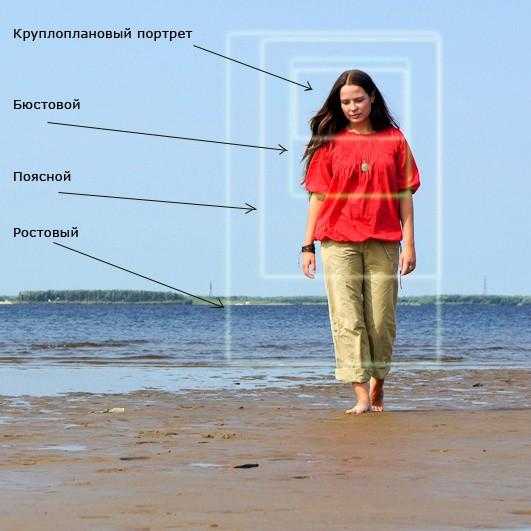 Даже опытные создатели видео иногда путают их и склонны использовать эти термины как синонимы.
Даже опытные создатели видео иногда путают их и склонны использовать эти термины как синонимы.
Давайте быстро рассмотрим различия между кадрированием, обрезкой и разделением.
Обрезка
Обрезка включает вырезание начальной или конечной части видеофайла для уменьшения его длины и сохранения желаемого содержания.
Допустим, вы снимаете свои кадры, и действие началось только через несколько минут, или в конце вы сняли дополнительные, но не относящиеся к делу кадры. Вы можете обрезать пушистую часть в начале или в конце вашего видео.
Удалив ненужный контент, вы с большей вероятностью привлечете и удержите внимание, чтобы люди смотрели до конца.
С помощью видеорезака VEED обрезка видео выполняется очень быстро и легко. Независимо от того, новичок вы или профессионал, вы можете вырезать и обрезать видеофайлы до идеальной длины несколькими щелчками мыши.
Разделение
Разделение похоже на обрезку, за исключением того, что вы можете сделать это в любой части видео. Вот что мы имеем в виду. В то время как обрезка происходит в начальной и конечной точках, разделение буквально разделяет видео в любой точке между началом и концом.
Допустим, в видео есть неловкая тишина, которая вам не нужна. Вы бы разделили видео на начало и конец неловкой тишины, а затем удалили этот кусок. Разделяя видео, вы можете эффективно работать с небольшими клипами, размещать переходы между несколькими разделами, выявлять ошибки и вырезать ненужные части. Это особенно полезно с короткими видео, где вам нужно, чтобы клип длился не более нескольких секунд.
Обрезка
Обрезка и разделение происходят на фактической временной шкале видео, где живут ваши видеокадры. Обрезка видео — это когда вы изменяете размер фактического видеоматериала на холсте.
Обрезка позволяет удалить ненужные области из отснятого материала или настроить размеры в соответствии с определенным соотношением сторон.
С помощью кадрирования вы можете настроить края (верхний, нижний, левый и правый) и углы ваших видеоклипов. Кроме того, вы можете изменить размер видео в соответствии с рекомендуемыми размерами для различных платформ, таких как настольные компьютеры, мобильные устройства, блоги, социальные сети и т. д.
Как обрезать видео в Windows 10 с помощью VLC Media Player
Хотя в Windows 10 нет встроенного видеоредактора с функцией обрезки, вы можете использовать сторонний инструмент, такой как медиаплеер VLC.
Давайте посмотрим, как обрезать видео с помощью медиаплеера VLC.
Являясь одним из наиболее широко используемых медиаплееров, VLC предлагает функции для операций редактирования видео, таких как обрезка видео, слияние, обрезка и многое другое.
Однако процесс не так прост. Вы можете либо обрезать видео для предварительного просмотра, либо пройти длительный процесс, чтобы сохранить его навсегда.
Вы можете либо обрезать видео для предварительного просмотра, либо пройти длительный процесс, чтобы сохранить его навсегда.
Часть 1: Как обрезать видео в VLC для просмотра/предварительного просмотра
Если вам интересно только посмотреть, как будет выглядеть обрезанное видео, но не сохранить его, вот как это сделать.
Шаг 1: Запустите медиаплеер VLC и откройте видеофайл. Затем нажмите Tools , расположенный прямо в верхней строке меню.
Шаг 2: Затем нажмите Эффекты и фильтры и перейдите к Перейти к Video Effects вкладку и щелкните вкладку Crop
Шаг 3: Введите размеры в пикселях, которые вы хотите обрезать слева, справа, сверху и снизу. По мере увеличения количества пикселей границы видео будут смещаться к центру, пока не будет достигнуто желаемое соотношение сторон.
Как мы упоминали ранее, это позволяет вам только предварительно просмотреть ваше видео — вы не можете сохранить отредактированное видео.
Теперь давайте перейдем к опции, позволяющей навсегда сохранить обрезанное видео.
[#trim]Часть 2. Как обрезать видео с помощью VLC и сохранить[#trim]
Шаг 1: Чтобы начать, запустите проигрыватель VLC, нажмите Инструменты , а затем перейдите к Настройки .
Шаг 2: В левом нижнем углу выберите Все в разделе Показать настройки , чтобы просмотреть все доступные параметры.
Шаг 3: Прокрутите левую панель вниз, пока не дойдете до Видео . Затем разверните Фильтры , чтобы еще больше раскрыть параметр под ним, и нажмите Cropadd .
Еще один способ быстро добраться до Cropadd — ввести в строке поиска в верхней части левой панели.
Сделав это, вы можете продолжить и ввести предыдущие параметры обрезки, которые вы использовали при предварительном просмотре видео.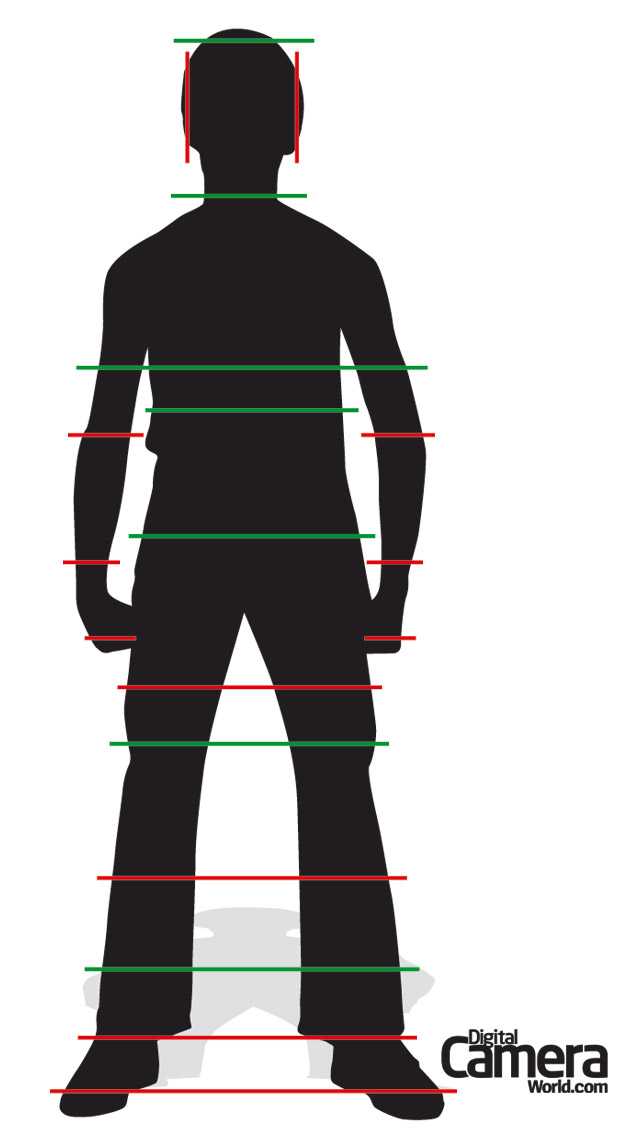 Еще лучше, введите новые размеры, чтобы масштабировать видео до нужного размера, и нажмите Сохранить.
Еще лучше, введите новые размеры, чтобы масштабировать видео до нужного размера, и нажмите Сохранить.
Отличный материал! Но твоя работа еще не сделана. Остались еще шаги.
Шаг 4: Вернитесь на левую панель, нажмите Фильтр (расположен под видео), установите флажок Фильтр обрезки видео и нажмите Сохранить , чтобы сохранить сделанный выбор.
Шаг 5: Вернитесь на вкладку Media в строке главного меню и нажмите Convert/Save .
Шаг 6: После нажатия Convert/Save , появится новый интерфейс. Там вы нажмете кнопку Добавить , чтобы выбрать один или несколько видеофайлов из вашей локальной папки в список обрезки. Вы также можете перетащить несколько видеофайлов с вашего устройства в поле выбора файлов .
Шаг 7: В правом нижнем углу вы найдете Convert/Save . Откройте раскрывающийся список и выберите Convert .
Откройте раскрывающийся список и выберите Convert .
Шаг 8: Теперь пришло время создать файл и сохранить его в локальной папке. Вы можете переименовать файл, сопоставить его с желаемым местоположением.
Нажмите Start , чтобы сохранить обрезанное видео на свой компьютер или локальное запоминающее устройство.
Как обрезать видео онлайн с помощью VEED на ПК или Mac
Создаете ли вы видео для своего бренда или для клиентов, никто не хочет иметь дело с неуклюжими инструментами, требующими серьезного обучения.
Если вы хотите не только обрезать видео одним нажатием кнопки, но и:
- Редактировать несколько видео онлайн
- Автоматически добавлять субтитры к видео
- Добавлять музыку и звуковые эффекты
- И многое другое
Тогда такой инструмент, как VEED, поможет вам создавать профессиональные видеоролики без сложного обучения профессиональному программному обеспечению (и он не занимает много места). на вашем компьютере, так как он находится в сети).
на вашем компьютере, так как он находится в сети).
Вот как обрезать видео в Интернете с помощью VEED
Пошаговое руководство
Для начала:
- Создайте бесплатную учетную запись на VEED (обратите внимание, что обрезка бесплатна, другие функции ограничены или являются платными планы)
- Нажмите My Workspace в верхнем левом углу экрана.
- Нажмите New Project в правом верхнем углу, чтобы начать с нуля.
Шаг 1. Загрузите видео
Нажав Новый проект , нажмите Загрузить файл , чтобы выбрать и добавить видеофайл. Вы можете перетащить или выбрать файл на своем компьютере или мобильном устройстве. VEED позволяет импортировать видеоклипы в различные форматы, такие как MP4, MOV, AVI, FLV GIF и другие.
VEED также предлагает несколько вариантов загрузки видео, включая загрузку файла из Dropbox, загрузку видео с URL-адреса YouTube или с помощью инструмента записи экрана.
Шаг 2. Обрезка видео
Чтобы обрезать видео, щелкните видео на холсте и перетащите линии вдоль краев, чтобы отрегулировать видео до нужного размера.
Если вы предпочитаете обрезать видео до заданных размеров холста или видео, VEED поможет вам. Вы можете управлять тем, как зрители воспринимают ваше видео, используя другие предустановленные параметры холста, такие как
- Квадрат (1:1)
- Пейзаж и YouTube (16:9)
- Twitter и Facebook Портрет (4:5)
- Twitter и Facebook Альбом (5:4)
- Instagram Story (9:16)
- TikTok (9:16)
- Обложка Facebook (820:312)
- Pinterest (2:3)
- LinkedIn Альбомная (2:4:1)
- Linked Portrait (1:2:4)
Так, например, вы можете выбрать квадрат с соотношением сторон 1: 1 для Instagram и обрезать видео как прямоугольник внутри вашего квадрата, чтобы вы могли добавить текст, субтитры и анимацию индикатора выполнения (как это делает Гэри Ви).
Нажмите «Настройки» на левой панели редактора. Затем щелкните раскрывающийся список под Size , чтобы выбрать предустановленный размер холста. Это автоматически обрезает видео до выбранного размера холста.
Совет для профессионалов: Вместо того, чтобы пробовать тысячу различных способов обрезки видео, чтобы ничего не было неловко обрезано, держите объекты в кадре во время записи. Если вы будете помнить о своем теле и расположении любого объекта во время записи, это облегчит вам жизнь при редактировании. Например, если вы снимаете видео с горизонтальным соотношением сторон для YouTube, которое вы будете повторно использовать в качестве квадратной публикации в Instagram, держите важные части в центре прямоугольного кадра, как если бы это был воображаемый квадрат.
Шаг 3. Экспортируйте видео
Нажмите «Экспорт» в правом верхнем углу и выберите нужный параметр экспорта.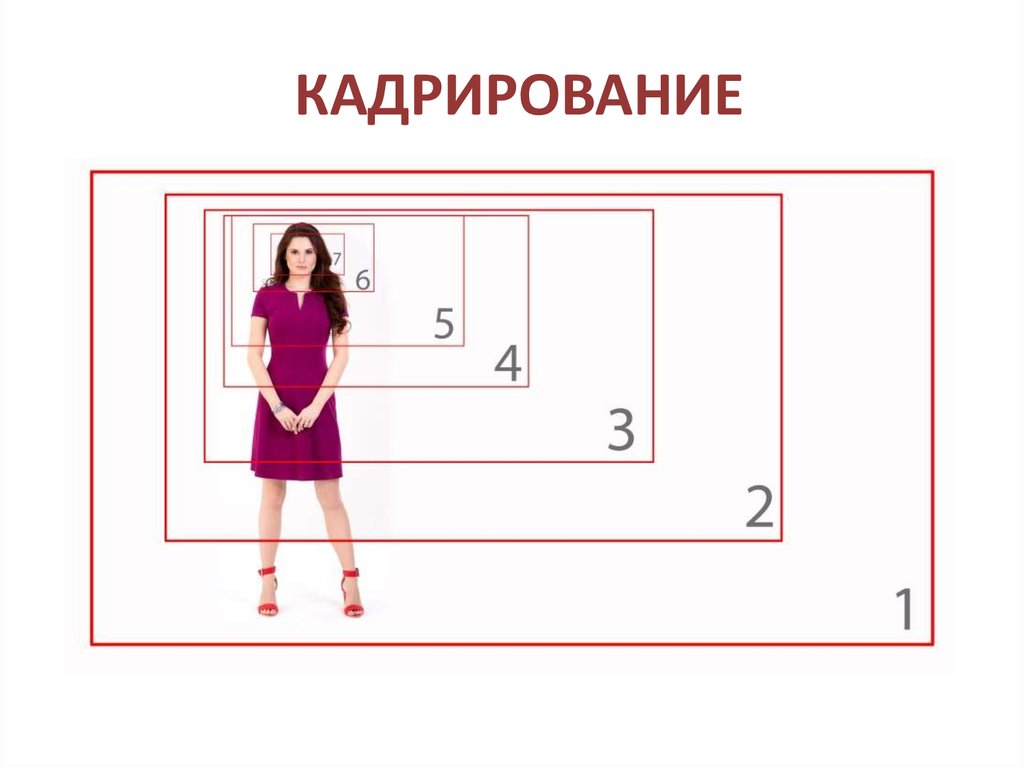
Вы можете использовать простые параметры экспорта , такие как черновик, стандартный, HD, 4K и т. д. Или переключиться на Расширенные настройки экспорта , чтобы вручную настроить ограничение частоты кадров, разрешение, качество и параметры сжатия видео.
После этого нажмите «Экспорт видео» в правом нижнем углу экрана.
Шаг 4. Загрузите или поделитесь своим видео. Слава! Теперь, когда ваше видео выглядит так, как вы хотите, пришло время загрузить его или поделиться им.
Вы можете сделать свое видео общедоступным или частным с помощью переключателя на вкладке Редактировать и поделиться .
Когда ваше видео становится общедоступным, любой, у кого есть ссылка, может посмотреть его (отлично, если вам нужно сотрудничать с командой или клиентами). Просто скопируйте ссылку на видео и поделитесь ею со своими друзьями и зрителями. Кроме того, вы можете поделиться ссылкой прямо из VEED на Facebook, Twitter или по электронной почте.
Но если вы решите загрузить видео на свой ноутбук или мобильное устройство, это довольно просто. Щелкните раскрывающийся список, чтобы выбрать формат файла (MP4 или конвертировать видео в GIF), затем нажмите значок загрузки, чтобы загрузить видео.
Как обрезать запись экрана
Независимо от того, есть ли у вас запись экрана, готовая к загрузке, ИЛИ вы еще не создали запись экрана, вы можете выполнить те же действия, что и в руководстве по обрезке видео онлайн. .
Итак, резюмируем:
- Перейдите в VEED, чтобы загрузить свое видео (или запишите с помощью инструмента для записи экрана, чтобы создать и загрузить напрямую)
- Обрежьте свое видео, перетаскивая маркеры на вашем видео
- Экспортируйте свое видео
И, конечно же, если вы хотите применить дополнительные настройки, такие как субтитры, вы можете сделать это до этапа экспорта.
Как обрезать видео на iPhone
iPhone поставляется со встроенным редактором, который идеально обрезает видео. Вот как обрезать видео с помощью встроенного видеоредактора.
Вот как обрезать видео с помощью встроенного видеоредактора.
Шаг 1: Откройте «Фото» и коснитесь видео, которое хотите обрезать.
Шаг 2: Затем нажмите Изменить в правом верхнем углу экрана.
Шаг 3 : Щелкните значок Обрезать/Повернуть , расположенный справа внизу экрана. Коснитесь и удерживайте каждый угол клипа на холсте. Затем перетащите каждый из краев внутрь, пока не получите желаемый размер. Повторите тот же процесс с другими углами, пока не будете удовлетворены результатом.
Шаг 4: Наконец, когда вы удовлетворены внешним видом своего видео. Нажмите Готово в правом нижнем углу, чтобы сохранить обрезанное видео на свое устройство.
Как обрезать видео на Android
Обрезать видео на Android не так просто, как на iOS. И это потому, что большинство Android-устройств не имеют встроенного инструмента для обрезки видео.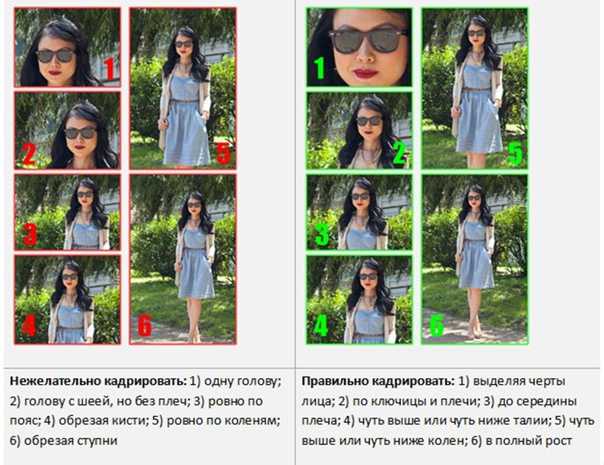
Вам потребуется стороннее приложение для редактирования видео, чтобы обрезать видео.
Хорошей новостью является то, что существует множество невероятных приложений для Android, которые помогут вам с легкостью нарезать видео. Например, VivaVideo — это простое в использовании приложение для редактирования видео, получившее множество положительных отзывов. Инструмент включает в себя функции обрезки, обрезки и объединения ваших видео.
Вот как обрезать видео на Android с помощью VivaVideo.
Шаг 1: Посетите магазин Google Play, чтобы загрузить и установить приложение Viva Video на свое устройство Android. А затем запустите приложение, чтобы начать.
Шаг 2: Нажмите на кнопку New Project в центре экрана. Или нажмите Создать в нижней части экрана, чтобы продолжить.
Шаг 3: Щелкните Видео вверху страницы, чтобы выбрать папку, из которой вы хотите импортировать видео. Вы увидите все видео на своем мобильном устройстве.
Вы увидите все видео на своем мобильном устройстве.
Выберите видео, которое хотите обрезать, и нажмите Далее внизу экрана, чтобы продолжить.
Шаг 4: Нажмите на Холст , чтобы выбрать предустановленное соотношение сторон, до которого вы хотите обрезать видео.
Это действие изменит размер и положение отснятого материала на холсте.
Выбрав желаемое соотношение сторон, нажмите Готово в правой части экрана.
Шаг 5: Нажмите кнопку «Сохранить» в правом верхнем углу экрана.
После этого выберите нужный файл Размер экспорта , и приложение автоматически экспортирует файл на ваше мобильное устройство.
3 рекомендации по форматированию и обрезке видео
Если вы хотите, чтобы люди любили смотреть видео, вот некоторые ключевые моменты, на которые следует обратить внимание при форматировании и обрезке видео.
1. Всегда выбирайте самый большой размер, чтобы визуально привлечь больше внимания
Если вы хотите, чтобы ваши видео выделялись, всегда выбирайте максимально возможный размер.
Вам может быть интересно, почему это важно, поскольку платформы социальных сетей позволяют пользователям загружать горизонтальные видео. Но исследования показывают, что пользователи смартфонов держат свои устройства в вертикальном положении более 94% времени.
Видео, которые занимают больше места на экране, привлекают больше визуального внимания и вовлеченности. Они могут остановить прокрутку и погрузить зрителей в визуальный мир, который вы создали.
Так что не тратьте время на создание горизонтального видео на вертикальных платформах, таких как Instagram, TikTok или Snapchat. Сами Instagram заявили, что хотят, чтобы вы занимали все возможное место, особенно на барабанах.
С таким количеством платформ, включая вертикальное видео, нет сомнений, что вертикальное видео — это будущее. Это проявляется в резком росте популярности и потребления вертикального видеоконтента. Всего несколько лет назад Snapchat стал пионером в переходе на вертикальное видео в социальном пространстве. И теперь Tiktok, YouTube, Facebook, Instagram последовали их примеру, запустив такие функции, как Stories и Reels, для обслуживания вертикальных видео.
Это проявляется в резком росте популярности и потребления вертикального видеоконтента. Всего несколько лет назад Snapchat стал пионером в переходе на вертикальное видео в социальном пространстве. И теперь Tiktok, YouTube, Facebook, Instagram последовали их примеру, запустив такие функции, как Stories и Reels, для обслуживания вертикальных видео.
Статистика все это подтверждает. Ежедневно в Snapchat просматривается более 7 миллиардов видеороликов, причем большинство из них снято в портретном режиме. MediaBrix обнаружил, что вертикальные видео имеют рейтинг 9.На 0 % выше скорость завершения по сравнению с горизонтальными видео. Исследование также показало, что 70% пользователей не поворачивают свои устройства для просмотра горизонтального видео.
2. Центрируйте важные элементы, чтобы избежать неудобных обрезков платформы
Если вы хотите поделиться своим видео на нескольких платформах, вот несколько вещей, о которых следует помнить.
Во-первых, вам необходимо определить и использовать подходящее соотношение сторон для каждой платформы.
| Тип платформы и стойки | 16:9 (пейзаж) | 1:1 (квадратный) | 4:5 (Портрет) | 9:16 (по вертикали) |
|---|---|---|---|---|
| Катушки Instagram | ❌ | ❌ | ❌ | ✅ |
| IGTV | ❌ | ❌ | ❌ | ✅ |
| Истории Instagram | ❌ | ❌ | ❌ | ✅ |
| 1-минутные видео в Instagram | ✅ | ✅ | ✅ | ❌ |
| Ютуб | ✅ | ❌ | ❌ | ❌ |
| Шорты YouTube | ❌ | ❌ | ❌ | ✅ |
| ТикТок | ❌ | ❌ | ❌ | ✅ |
| Снэпчат | ❌ | ❌ | ❌ | ✅ |
| ❌ | ✅ | ❌ | ❌ | |
| История Facebook | ❌ | ❌ | ❌ | ✅ |
| Видео в Facebook | ✅ | ✅ | ❌ | ❌ |
| Видеопост в Твиттере | ✅ | ✅ | ❌ | ❌ |
При съемке и редактировании видео не забудьте переместить основные элементы ближе к центру. Делая это, вы можете соответствующим образом обрезать свои визуальные ресурсы, не вырезая важные элементы из видеокадра во время постобработки.
Делая это, вы можете соответствующим образом обрезать свои визуальные ресурсы, не вырезая важные элементы из видеокадра во время постобработки.
Предварительный просмотр не должен обрезать что-либо важное, например заголовок, субтитры или текст заголовка (если есть) в вашем видео. Представьте, что в центре вашего вертикального холста есть квадрат, и расположите ключевые элементы ближе к середине, чтобы избежать неудобных обрезков.
3. Держите элементы подальше от краев
В зависимости от устройства, на котором просматривается видео, не все видео будут обрезаны одинаково. Иногда по краям видео происходит небольшая дополнительная обрезка.
Убедитесь, что ничего важного не находится на самом краю видео, будь то слева, справа, сверху или снизу.
Следующие шаги
Ну вот. Мы поделились всем, что вам нужно знать об обрезке видео на всех ваших устройствах. Мы также поделились рекомендациями по кадрированию видео.
